阿里云物联网平台的创建与测试

阿里云物联网平台的创建与测试
第一步:物联网平台登入,创建产品、设备、Topic类
阿里云——账号注册并且登入(也可使用淘宝、支付宝、钉钉等扫码登入然后快速注册)。
阿里云:
注:开通物联网平台需实名认证
1.1、登入阿里云
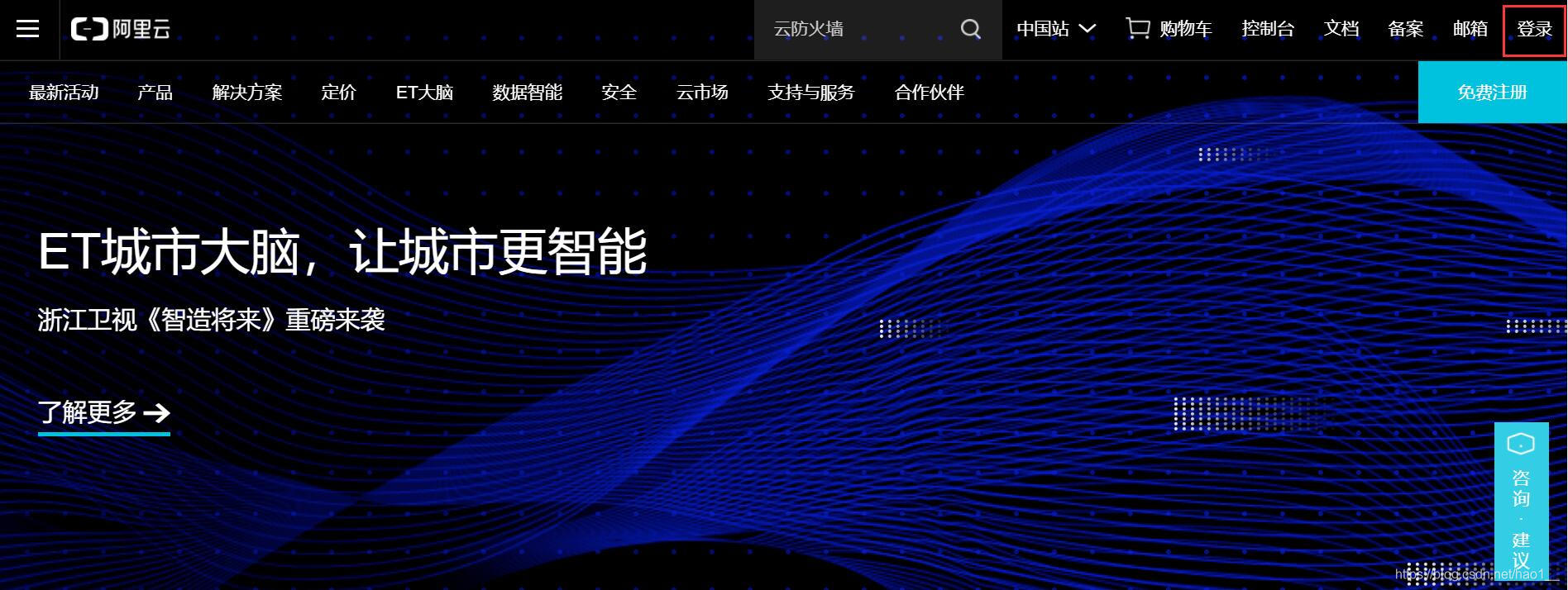
登入后在右上角进入控制台

在产品与服务中搜索“物联网平台”并进入该平台(注:物联网平台需实名认证后才能开通)
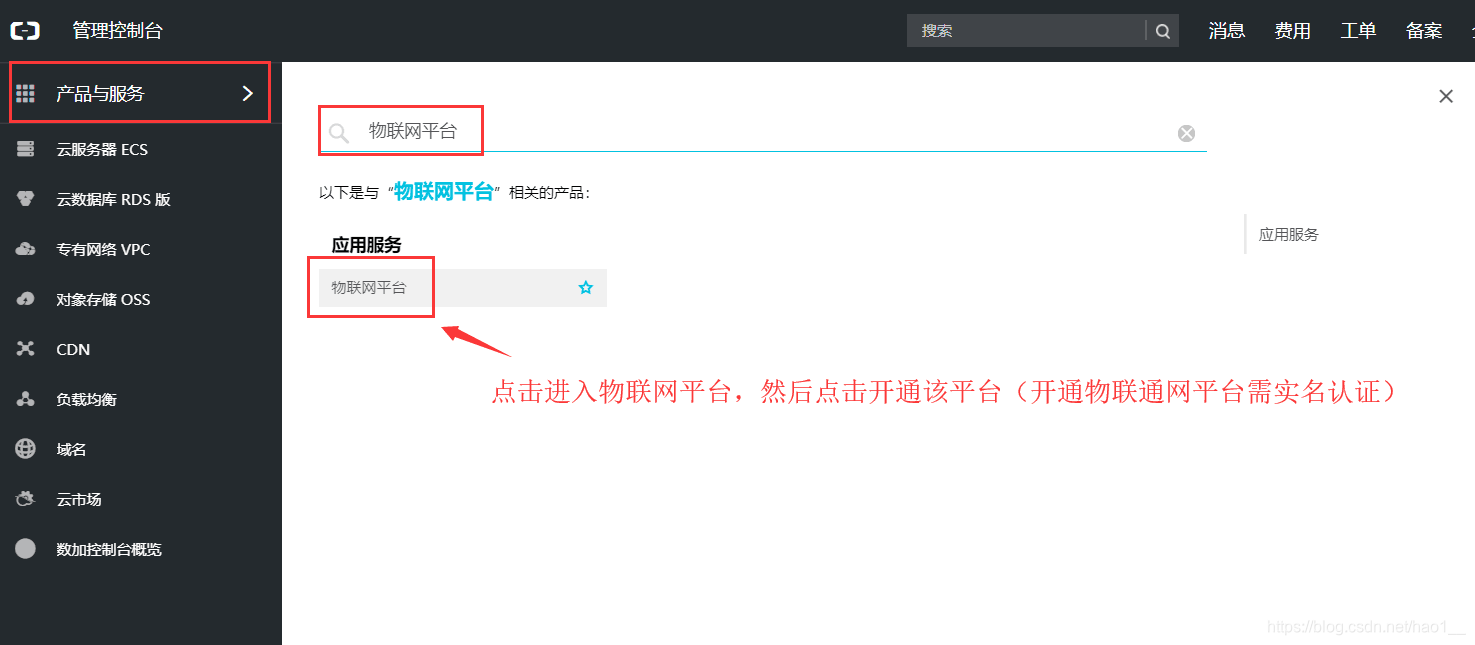
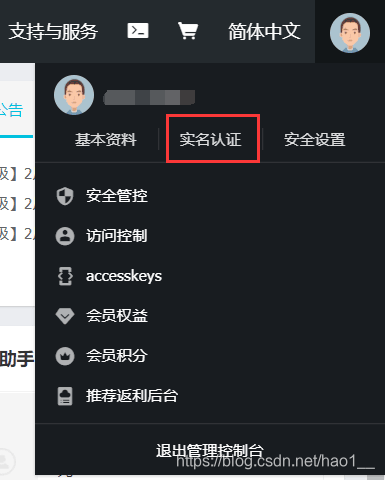
1.2、创建产品
在物联网平台中选择:产品—创建产品
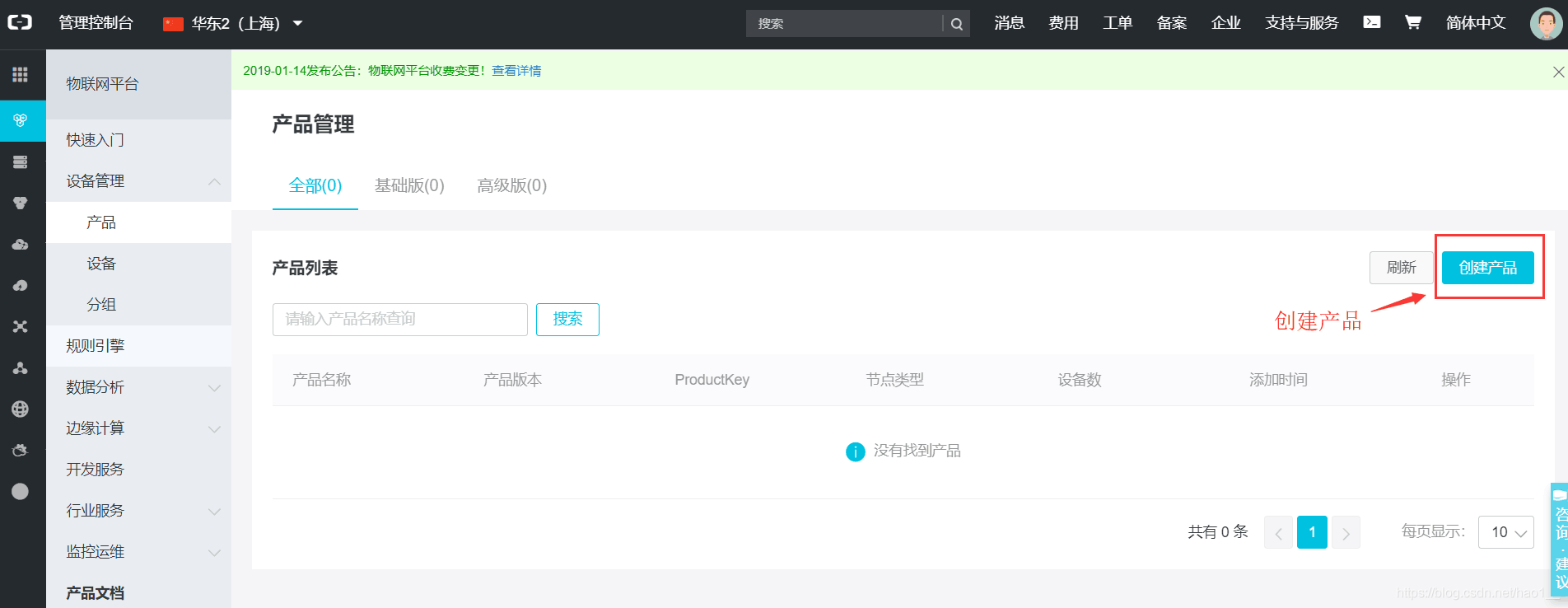
选择高级版
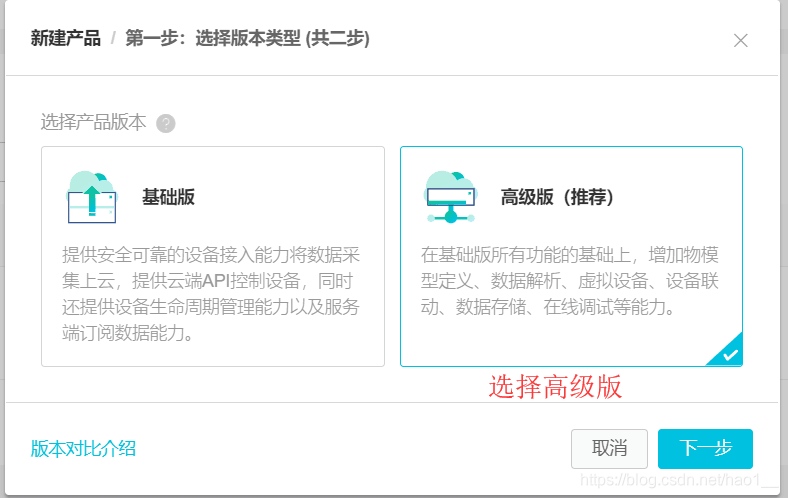
命名产品,选择所属分类,其他根据实际情况进行选择
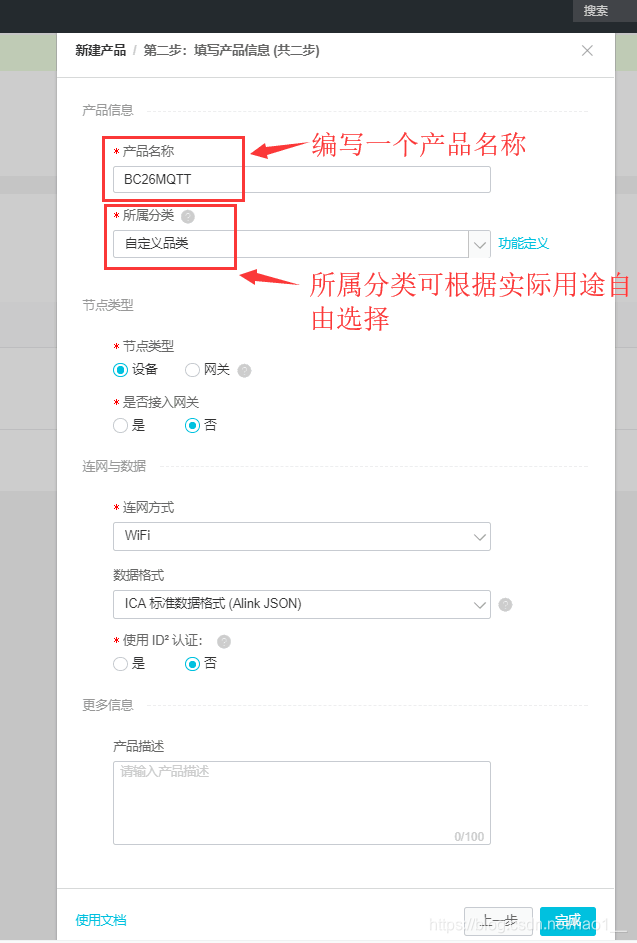
1.3、添加设备
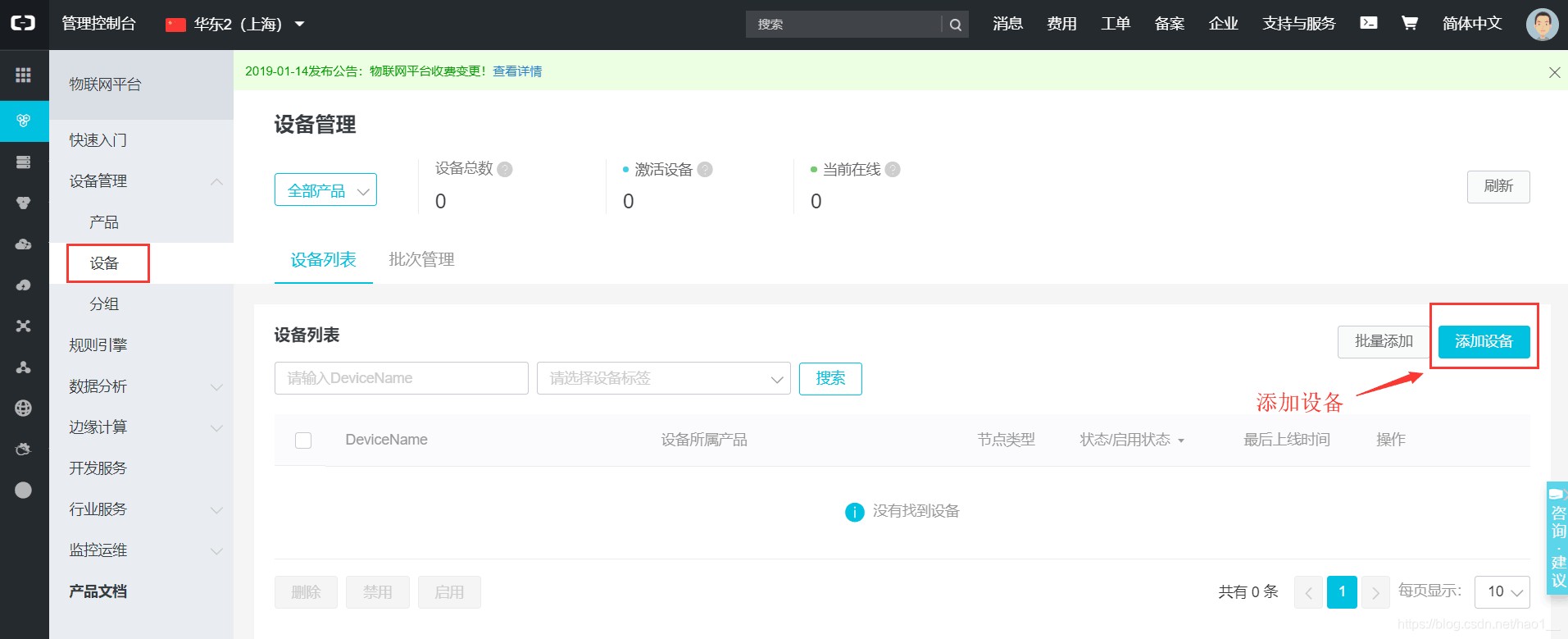
DeviceName可以自己定义也可以留空,留空阿里云会帮忙定义
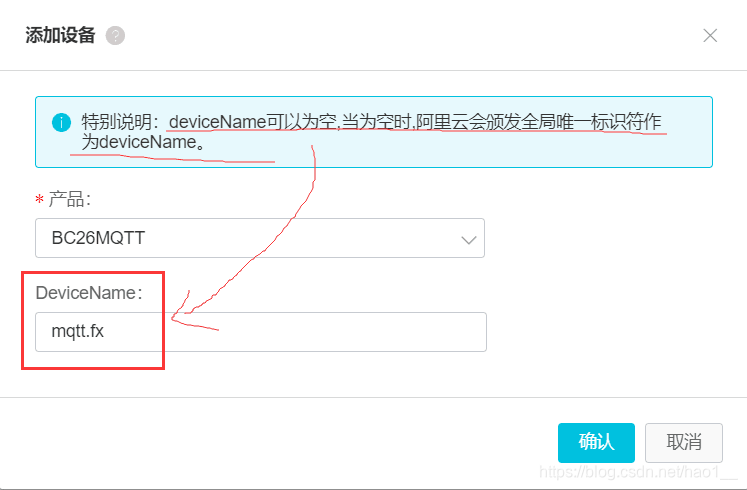
添加设备成功后,物联网平台会给这个设备提供三元认证信息,请复制粘贴出来保存好。此时的设备处于未激活状态(如果添加成功设备没有出现在列表中请多刷新几次)
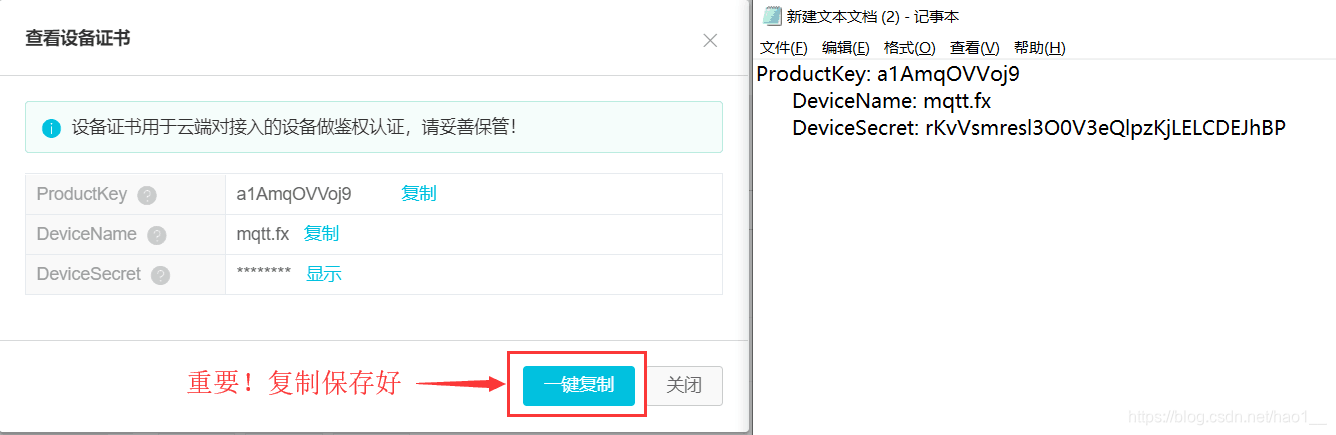
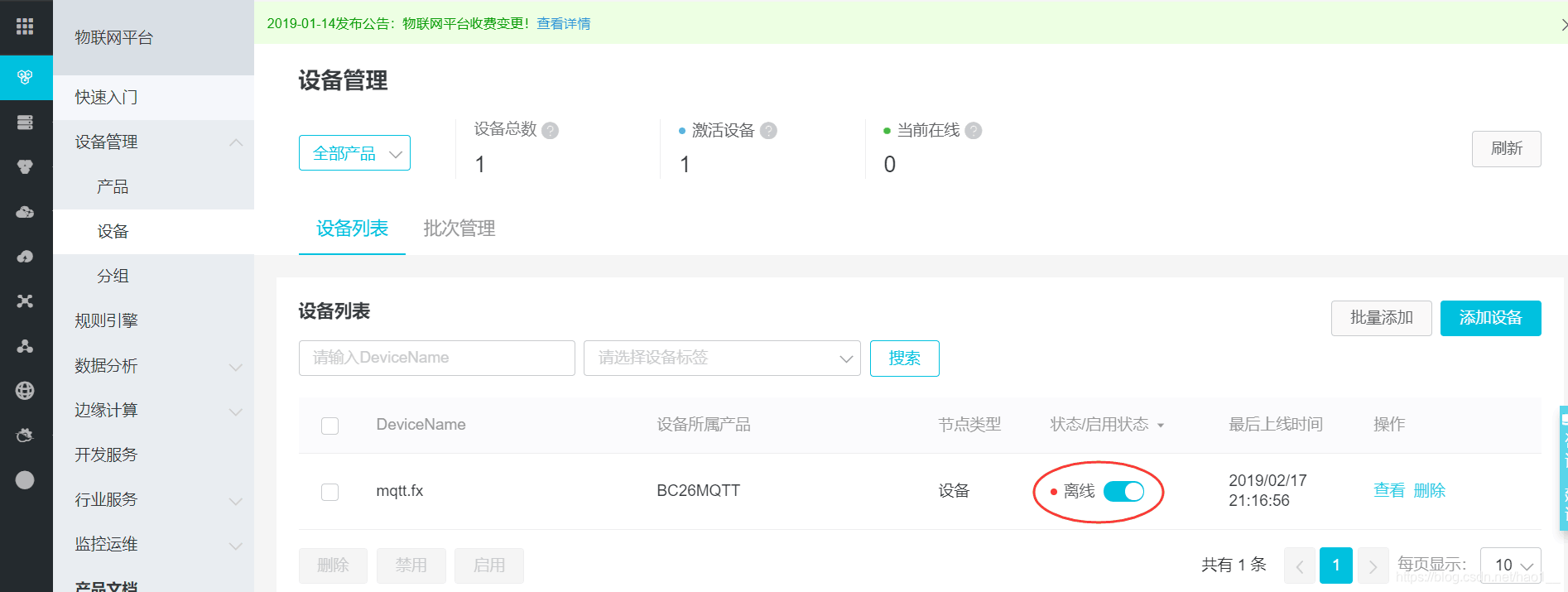
1.4、定义Topic类
返回到产品栏,在所创建的产品中点击右边的“查看”
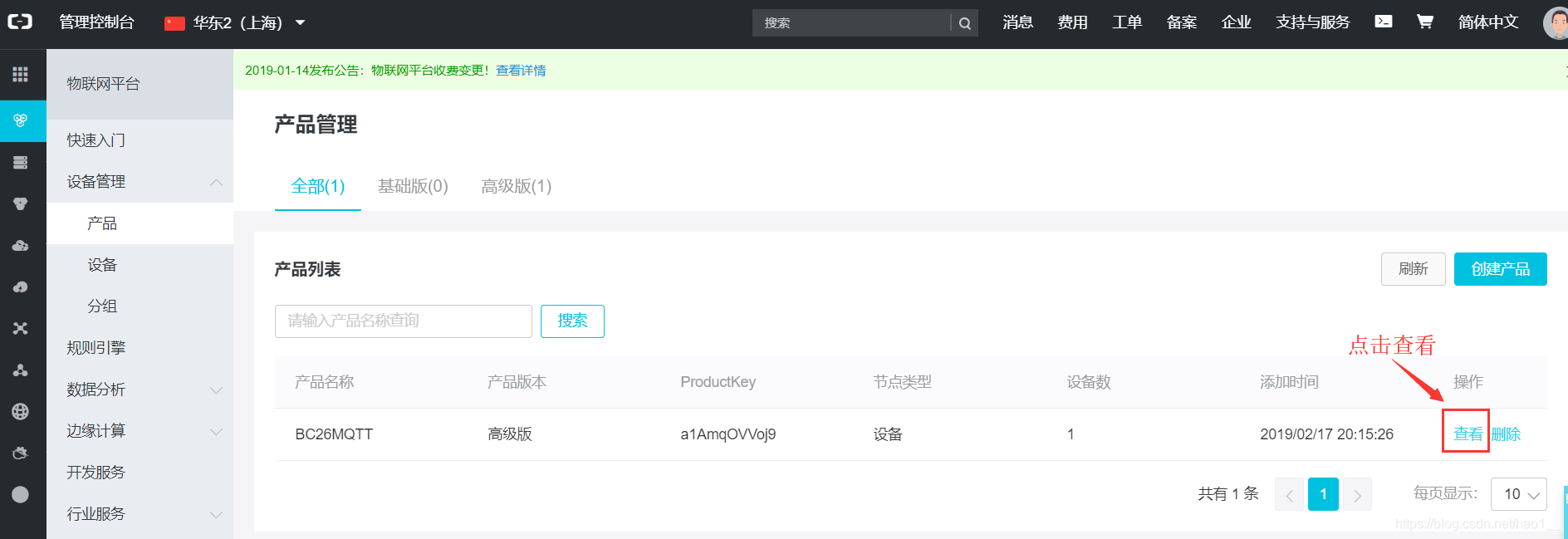
在Topic类列表中定义Topic类
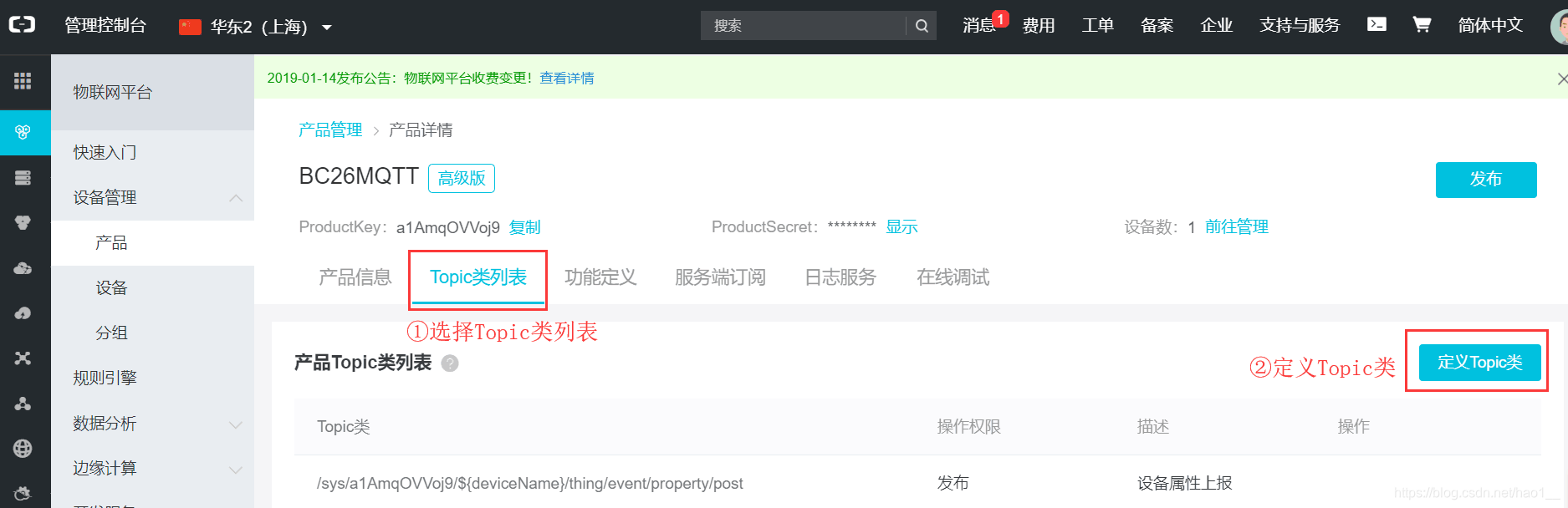
设备操作权限选择:发布和订阅,然后给定义的Topic类命名,定义完成的Topic类可在产品、设备的Topic列表中查看到。
(发布:表示消息发出;订阅:表示消息接收;)
例如:定义两个Topic类,一个命名VN,一个命名EZ。
VN操作权限为:发布
EZ操作权限为:发布和订阅
表示VN发出消息给EZ,EZ收到VN发出的消息后回复消息给VN,由于VN没有订阅权限所以VN收不到EZ的回复消息。
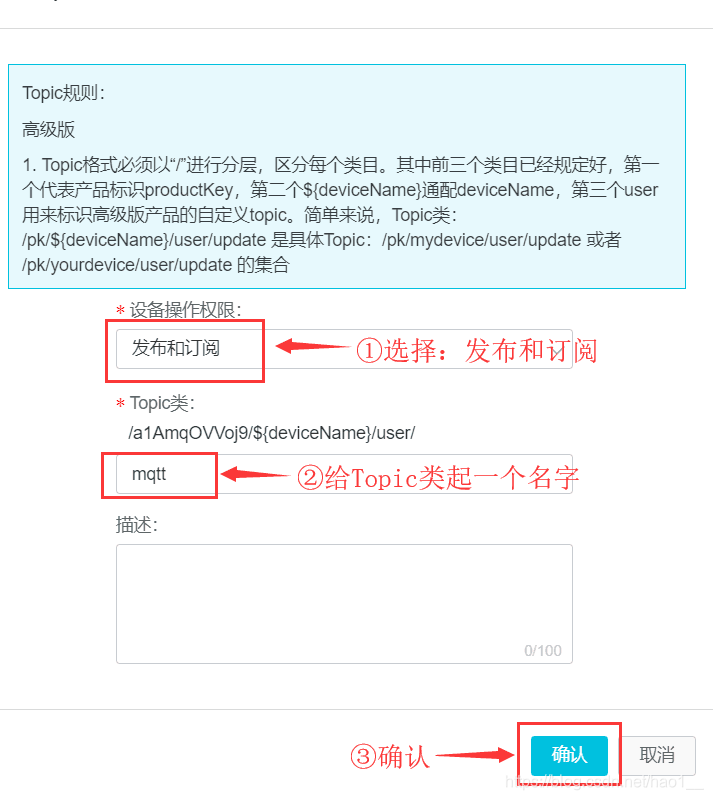
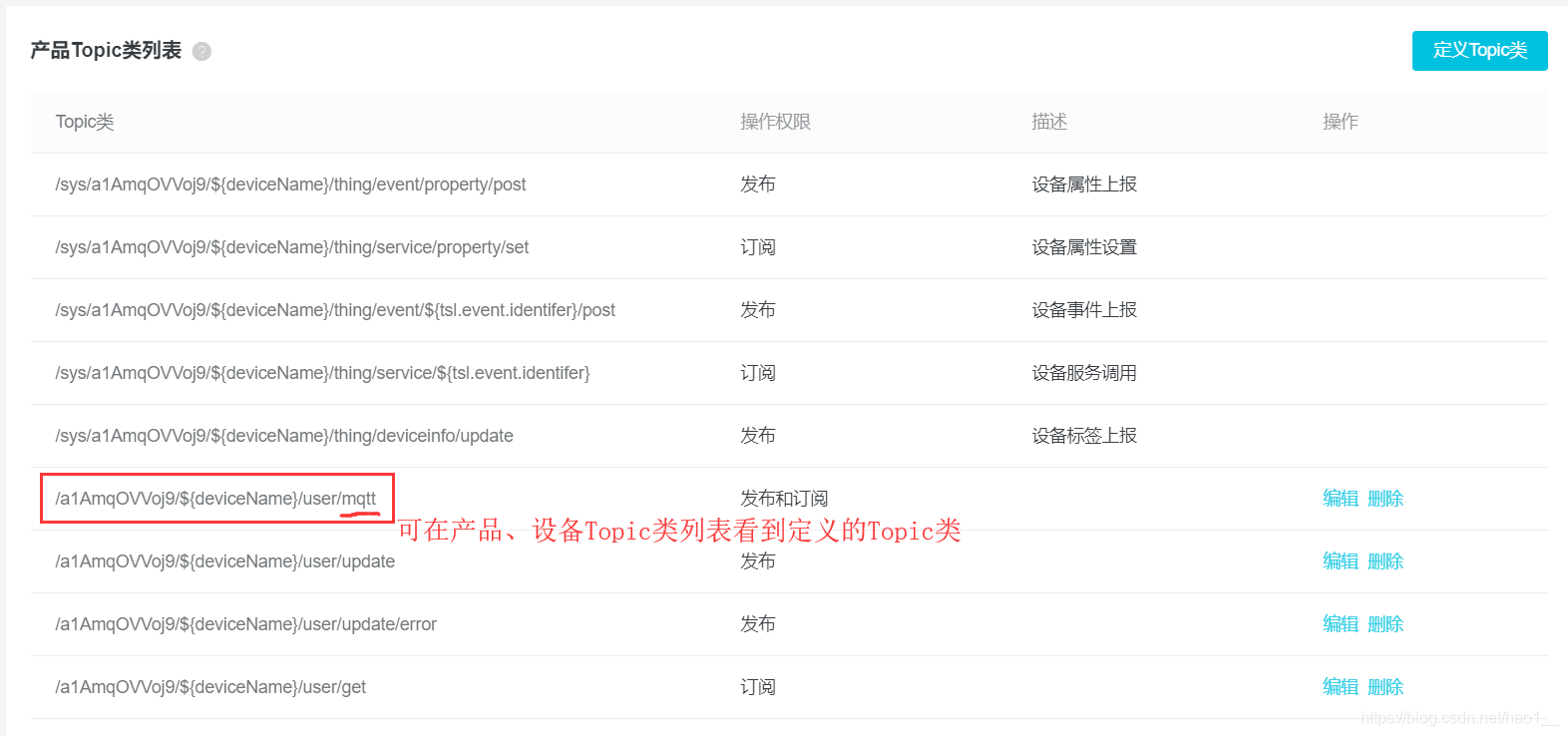
第二步:MQTT.fx安装及操作
2.1下载并安装MQTT.fx:
Windows系统下载:
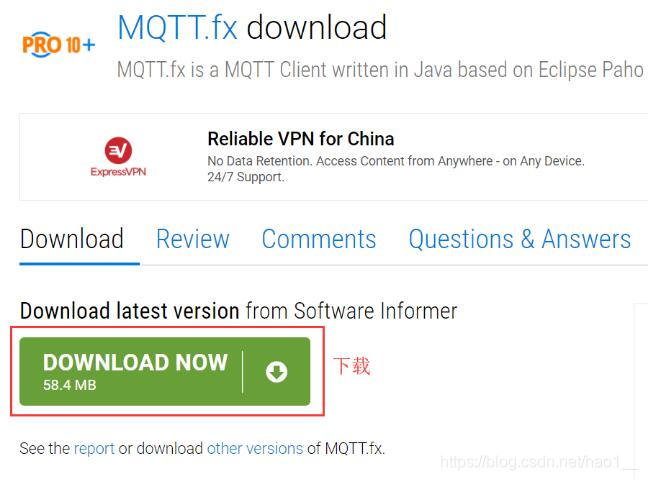
2.2打开阿里云MQTT单片机编程小工具在线https://www.nnhpiot.com/Onlinetools/,把保存好的证书信息相对应粘贴进去,然后计算(SN/MAC任意填写一段字符串)

2.3、安装完成MQTT.fx,点击设置按钮
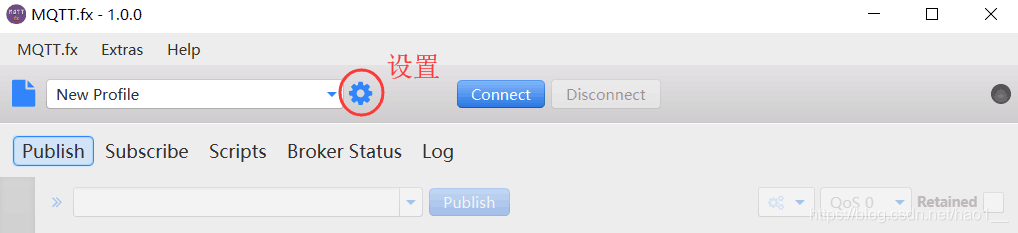
2.4、把计算出的①②③字符相对应粘贴进去,然后选择User Credentials

2.5、把④⑤字符相对应粘贴进去,然后OK。点击Connect,右边小灯变为绿色则表示成功
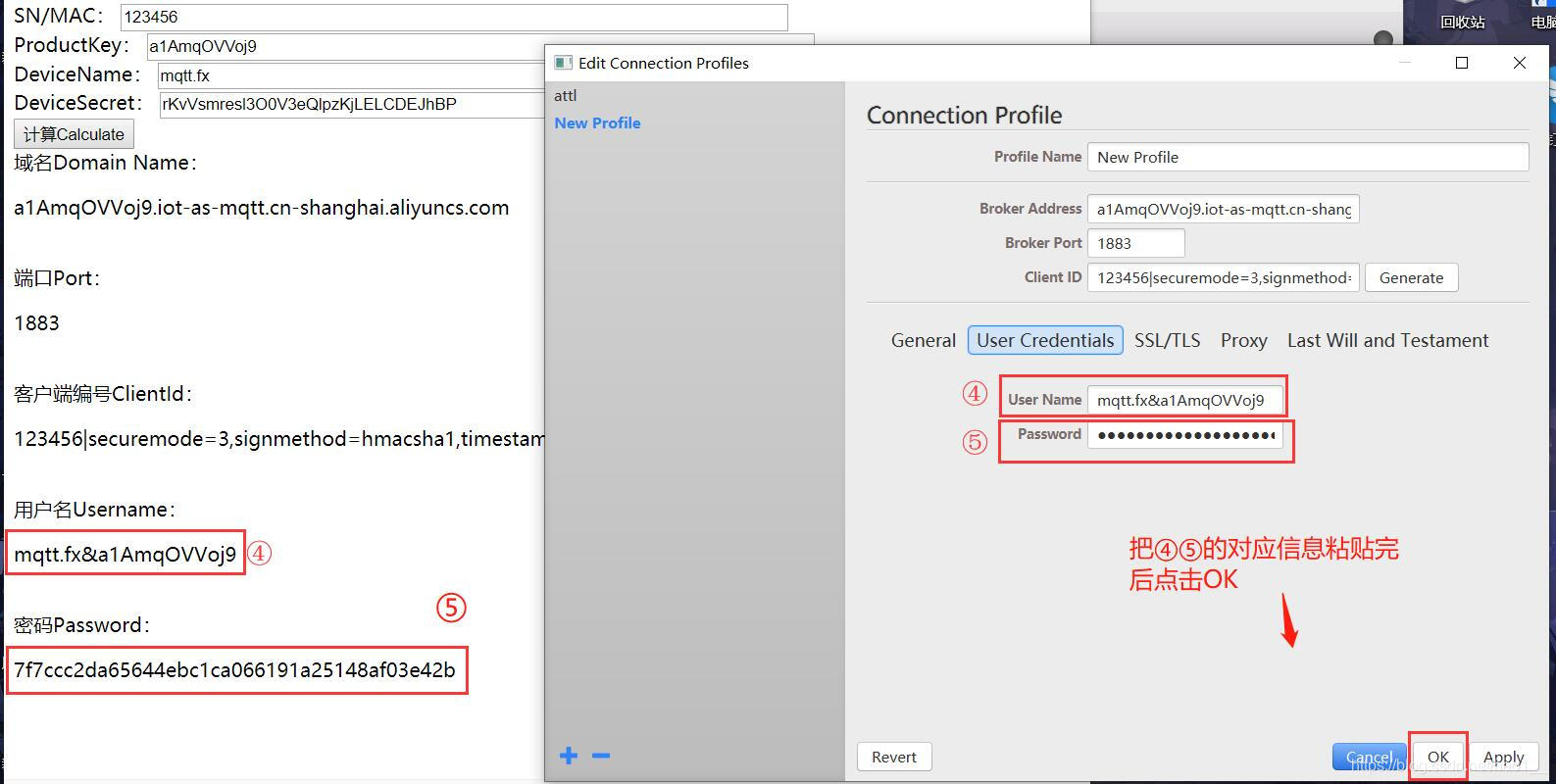
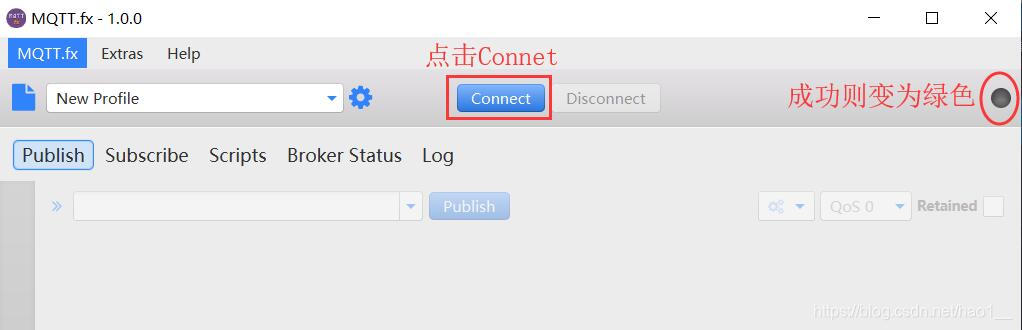
第三步:上行消息、下行消息、消息内容查询
上行消息:表示从指定设备发布消息到物联网平台;
下行消息:表示从物联网平台中发布消息到指定设备;
消息内容查询:查询物联网平台发布到指定设备的消息详细内容或指定设备发布到物联网平台的消息详细内容。
3.1打开到物联网平台,在设备栏中可看到此时设备状态为在线,点击右边的“查看”
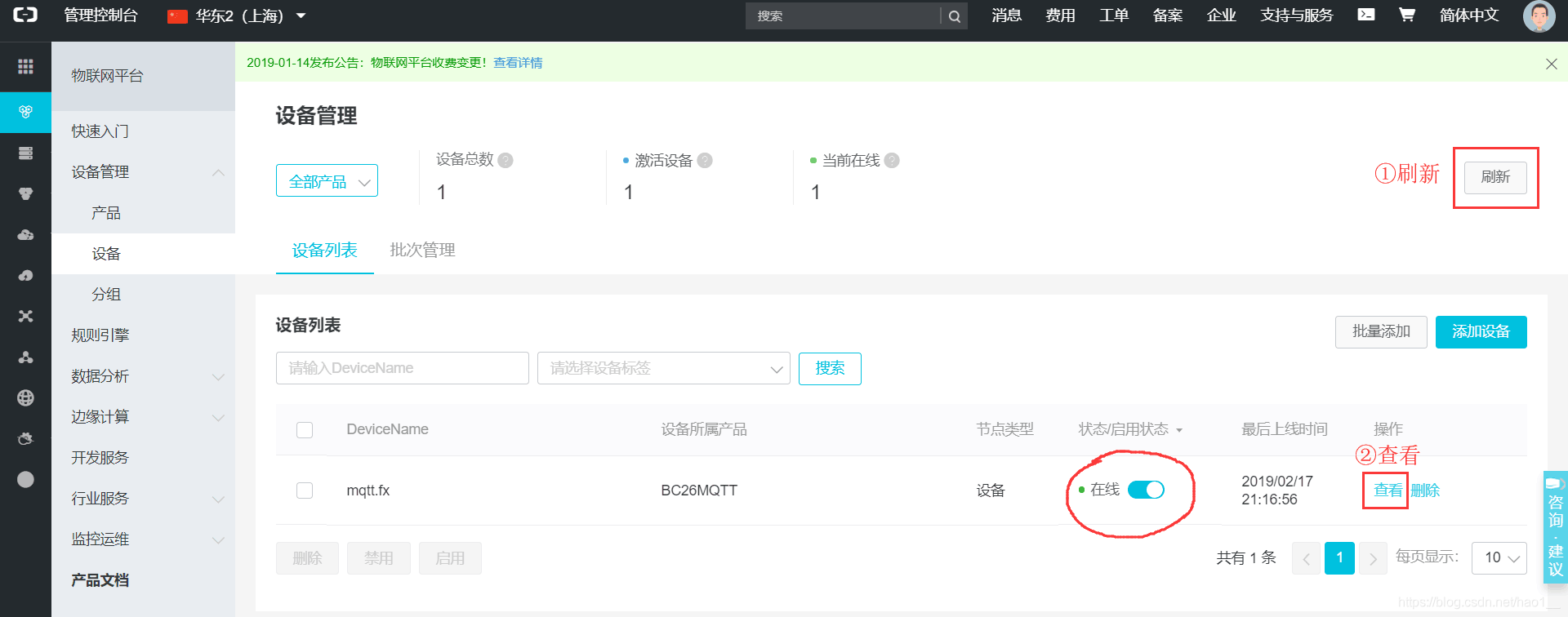
3.2在Topic列表中找到前面定义的Topic类并且复制
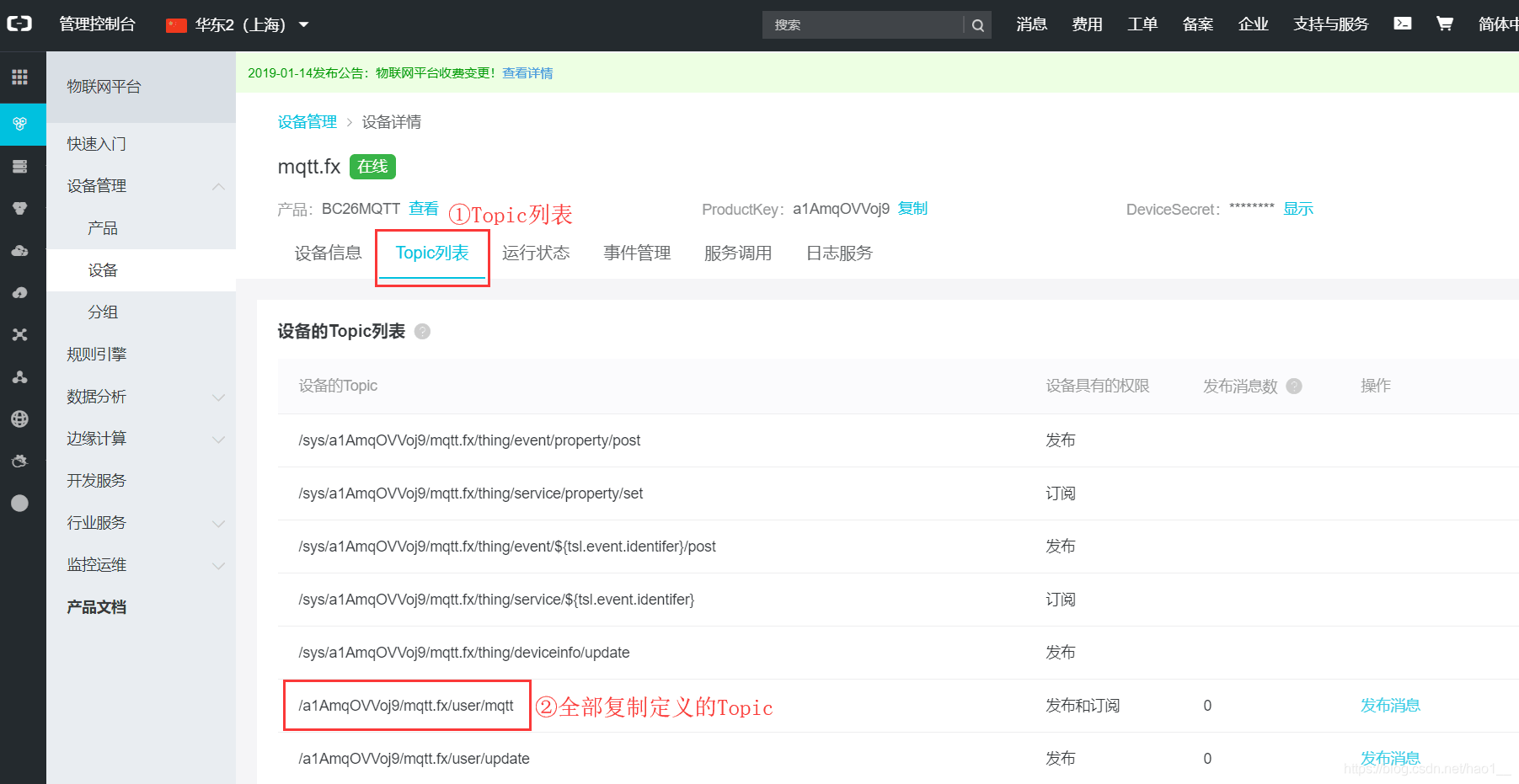
3.3把复制的Topic类粘贴到MQTT.fx的Publish,单击Publish
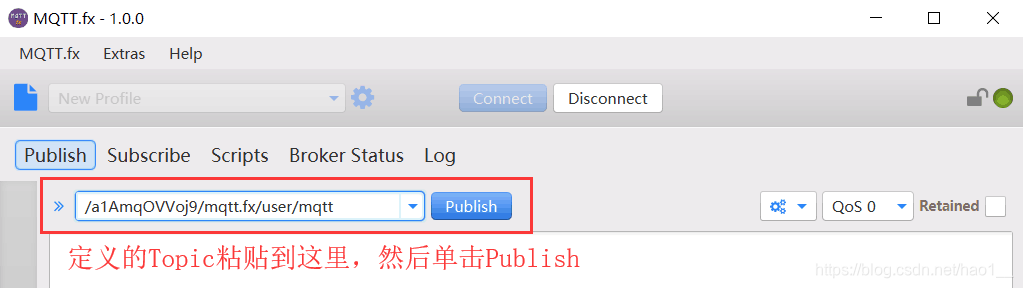
3.4再把Topic类粘贴到Subscribe,单击Subscribe
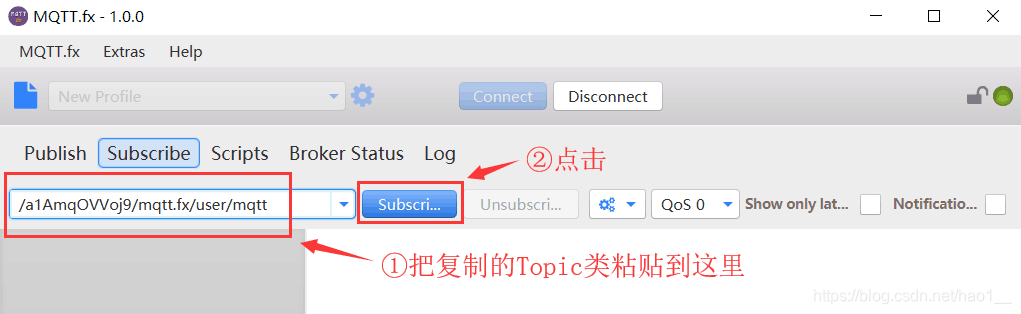
3.5上行消息:返回到物联网平台,在设备Topic列表中在定义的Topic点击发布消息(注:发布消息选择QoS1可以在消息内容中查询,QoS0则无法查询),发布消息成功可在MQTT.fx中查看到由物联网平台发布的内容
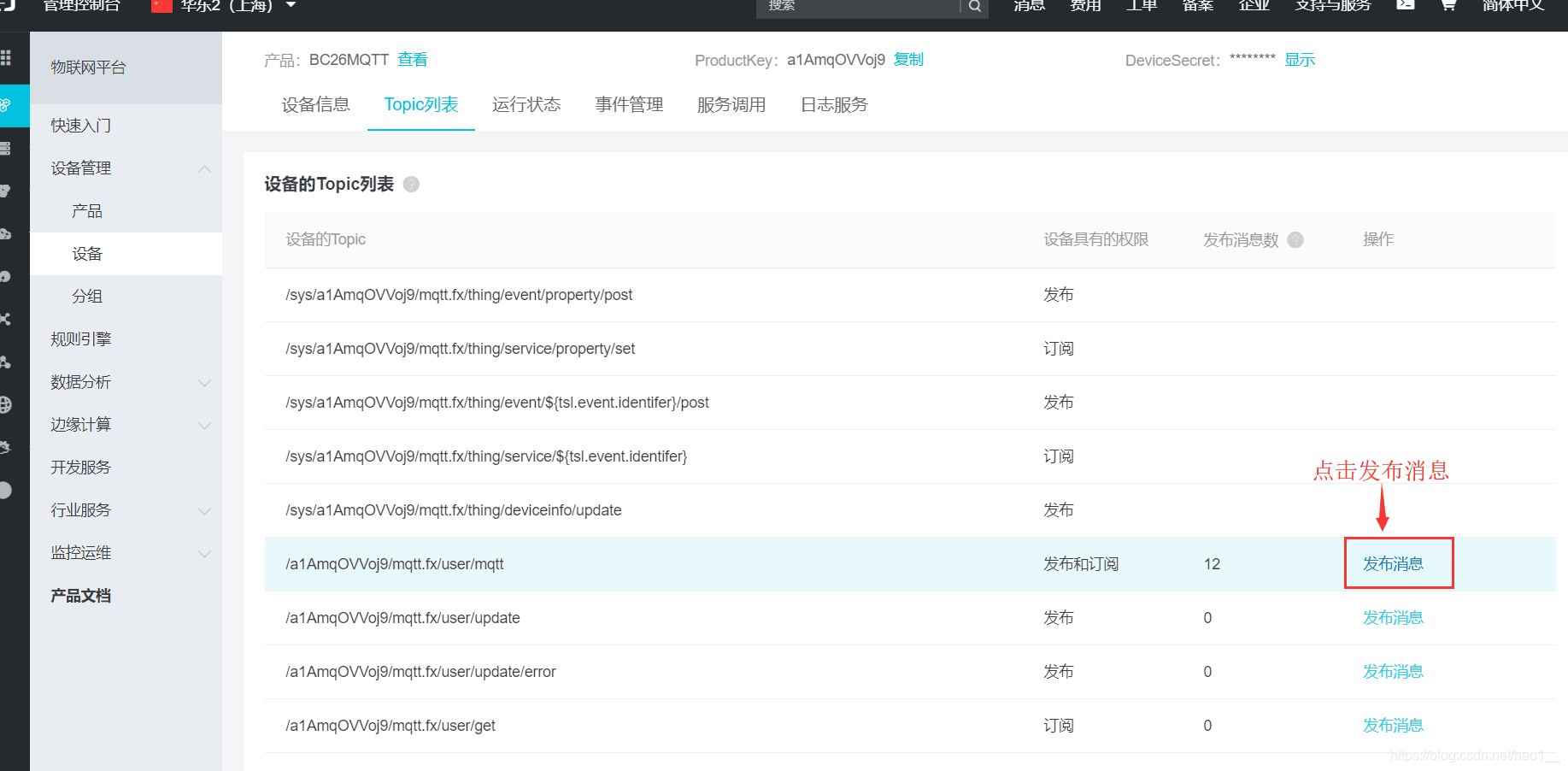
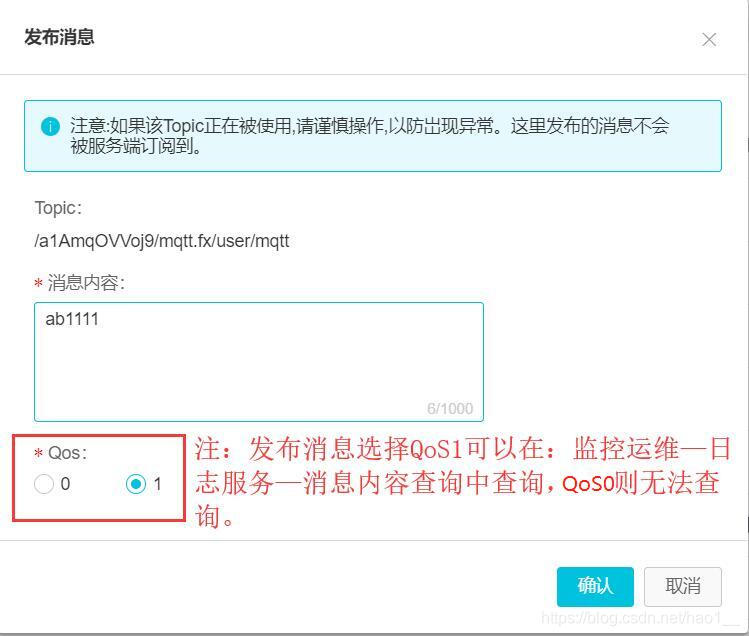
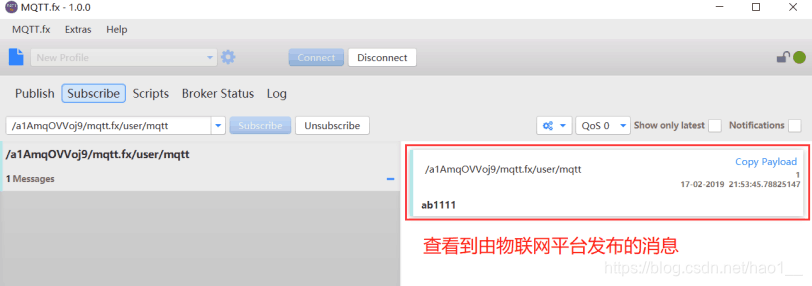
3.6下行消息:在Publish中输入一串内容,选择QoS1,然后点击Publish,在Subscribe中看到发布的内容,同时物联网平台:运维监控—日志—下行消息中也能接受由MQTT.fx发布的内容
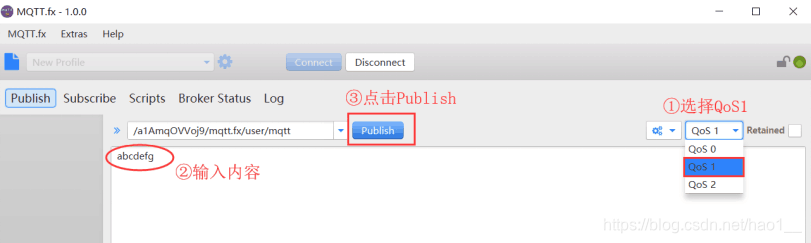
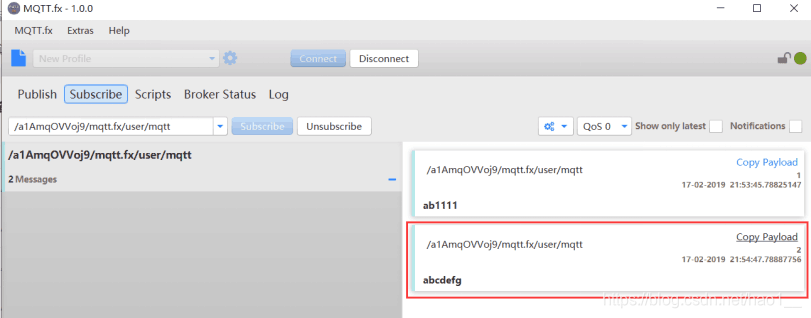
3.7消息内容查询:把上行或者下行的消息MessageID复制粘贴到消息内容查询可以查询到物联网平台与设备之间详细的发布与订阅内容。
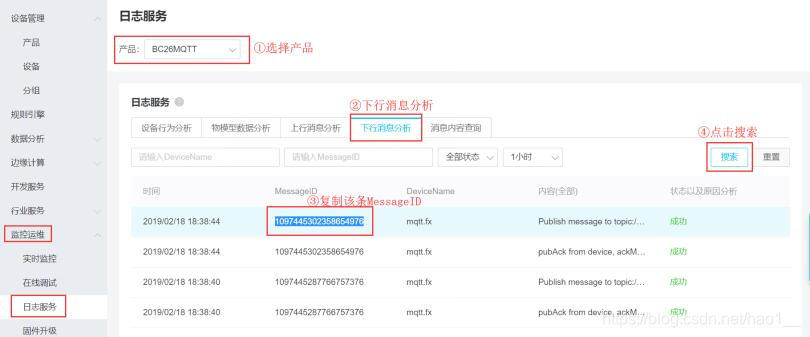
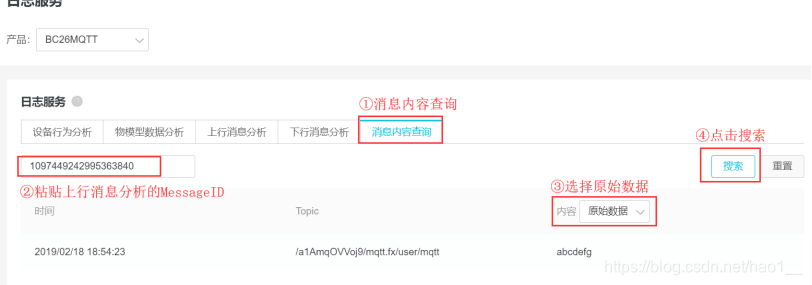
(正常的操作下发出与接收的时间几乎是一致的,本教程中的出现发出时间与接收时间不一致,消息内容一致是由于教程不在同一天编辑完,并不是发出或接收延迟造成。)
QQ群:
796415884
欢迎大家进群交流!